Photoshop簡單繪制屬于自己的個性名片
時間:2024-02-03 17:15作者:下載吧人氣:33
本教程介紹個性名片的制作方法。制作的時候分為兩部分來做,背景及裝飾部分。里面有很多細小部分需要有耐心去完成。顏色及裝飾可以按照自己喜好選擇。
最終效果

1、新建一個名片大小的文件,本教程為了方便瀏覽比例有所放大。比例為:666 * 382像素,分辨率為72.制作的時候可以根據實際要求分辨率可以設高一點。按字母“D”,把前背景顏色恢復到默認的黑白,確定后按Ctrl + Alt + F加強一下,效果如圖1。

<圖1>
2、執行:濾鏡 > 模糊 > 動感模糊,參數設置如圖2,效果如圖3。

<圖2>

<圖3>
3、按Ctrl + B調整色彩平衡,參數設置如圖4,確定后按Ctrl + M把對比拉大一點,效果如圖5。

<圖4>

<圖5>
4、新建一個圖層,選擇漸變工具顏色設置為黑白漸變,然后有上之下拉出圖6所示線性漸變,確定后把圖層混合模式改為“正片疊底”,效果如圖7。
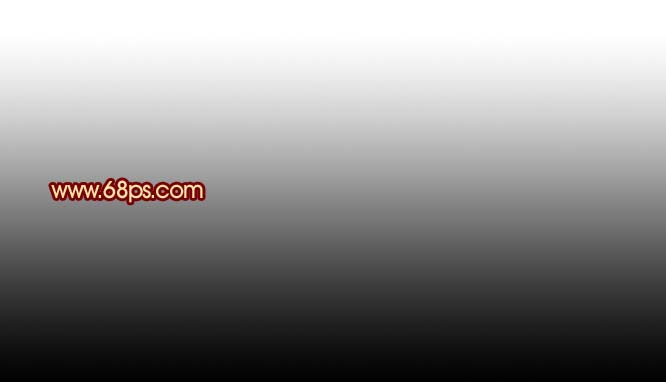
<圖6>

<圖7>
5、創建亮度/對比度調整圖層,參數設置如圖8,效果如圖9。
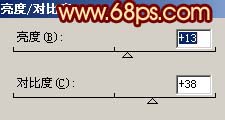

<圖9>
6、創建曲線調整圖層,參數設置如圖10-12,效果如圖13.到這一步背景部分基本完成,然后保存文件。
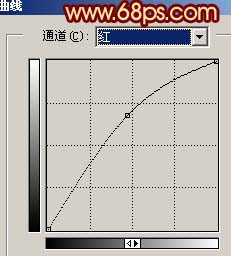
<圖10>
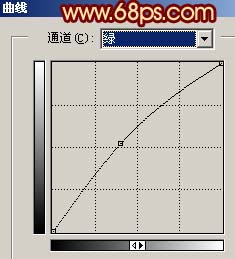
<圖11>

<圖12>

<圖13>
7、新建一個600 * 800像素的文件,用鋼筆工具勾出下圖所示的路徑,轉為選區后,新建一個圖層填充紅色#ED1849,如圖14。
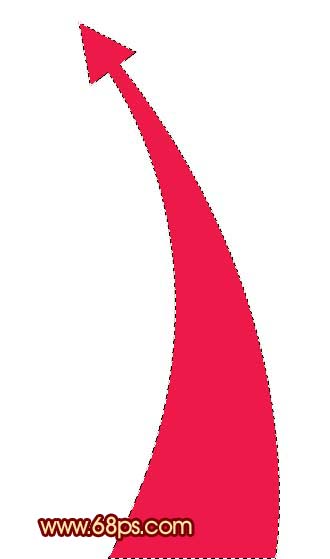
<圖14>
8、再不斷的新建圖層并填充紅色,顏色適當的依次淡一點,過程圖如圖15-17,每一個選區需要新建一個圖層再填色,效果如圖18。
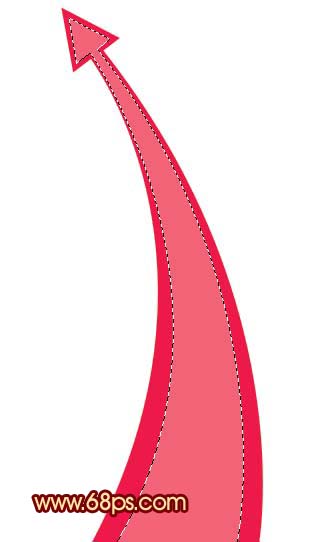
<圖15>
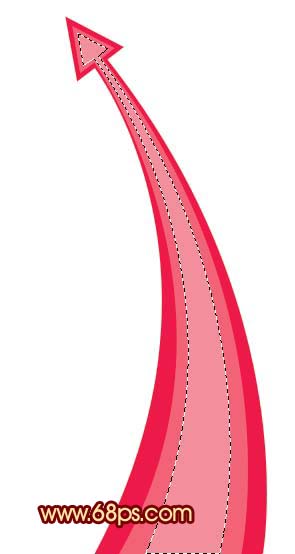
<圖16>
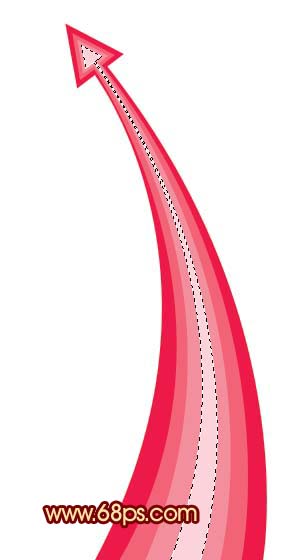
<圖17>
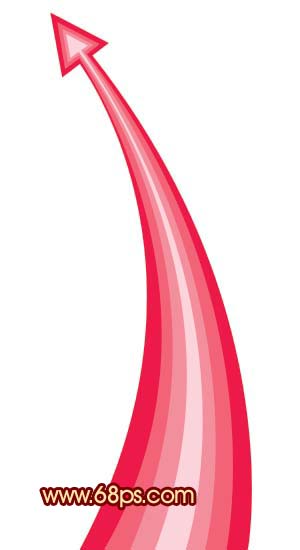
<圖18>
9、制作旁邊的小箭頭,方法跟前面一樣,也可以直接用前面做好的圖層,依次復制再變換角度即可。
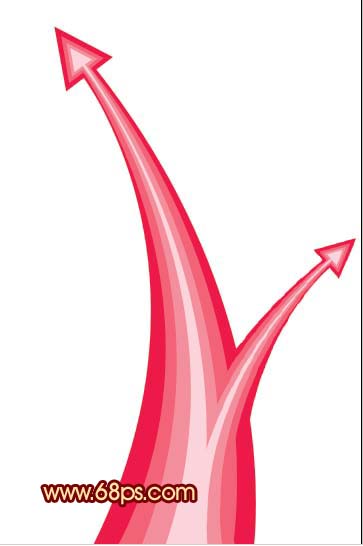
<圖20>
10、再背景圖層上面新建一個圖層,用鋼筆工具勾出一些裝飾小曲線。效果如圖21,然后把這些做好的圖形圖層合并為一個圖層。
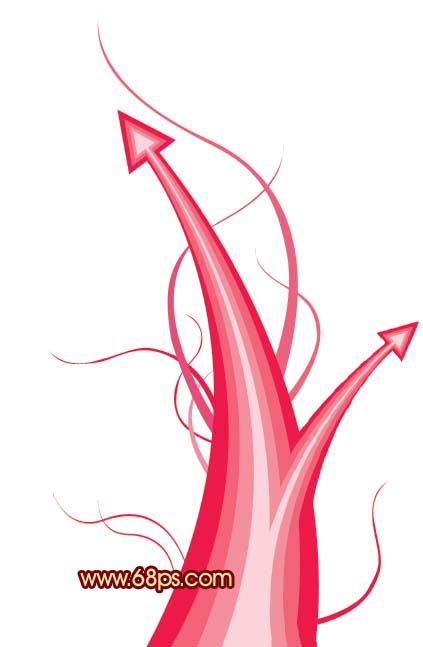
<圖21>
11、把做好的箭頭圖層拖到背景文件上,再多復制幾層,按Ctrl + U調成其它顏色,再適當的變換大小和方向,效果如圖22。

<圖22>
12、新建一個圖層,加上一些小云彩裝飾。

<圖23>
13、再最上面新建一個圖層填充黑色,加上圖層蒙版用黑白漸變拉出底部的黑色透明效果,如圖24。

<圖24>
14、最后加上文字,修飾下細節,完成最終效果。

<圖25>

網友評論